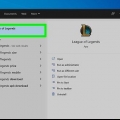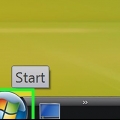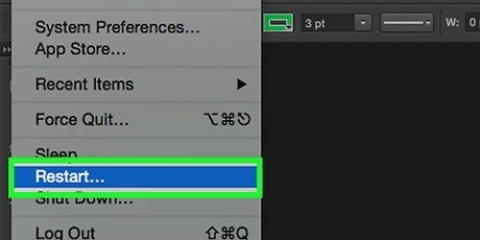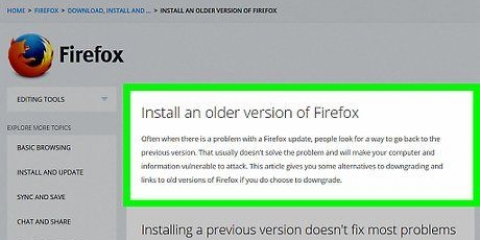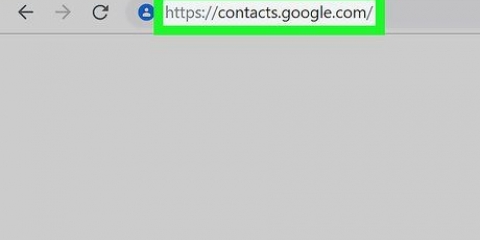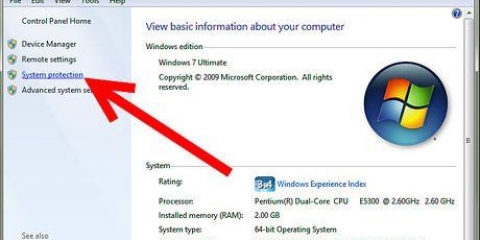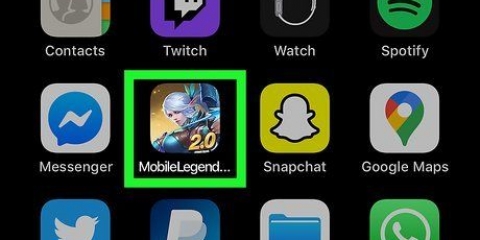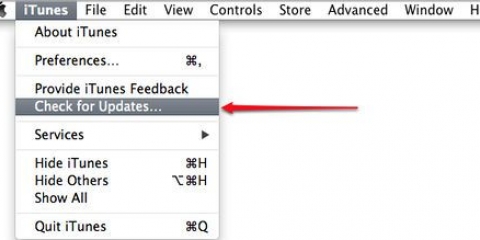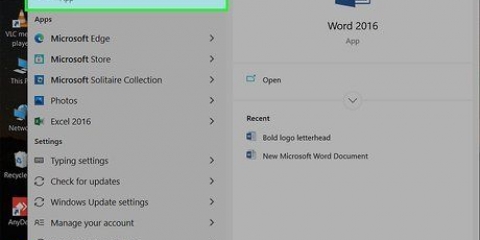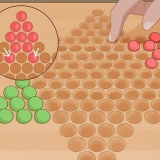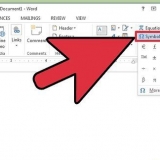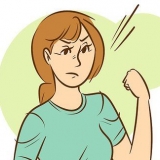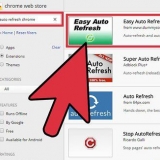Lanzador abierto de League of Legends. Haga clic en el engranaje para abrir el menú de configuración. Haga clic en el botón `Reparar`. El proceso de recuperación tarda entre 30 y 60 minutos.
Puede encontrar la configuración de video abriendo el menú de opciones en el juego y haciendo clic en el botón `Video`. Si no puede acceder a la configuración de gráficos porque su juego no se inicia, puede descargar una utilidad creada por fanáticos del juego para ajustar la configuración de League of Legends fuera del juego. Puedes hacerlo aquí descargar.
Consulte las instrucciones para obtener instrucciones sobre cómo instalar Windows 7. Haga clic aquí para obtener instrucciones sobre cómo instalar Windows 8. Haga clic aquí para obtener instrucciones sobre cómo instalar Windows Vista.
Puede abrir los paneles de configuración de la tarjeta Nvidia y AMD haciendo clic derecho en el Escritorio. 
Seleccione `Administrar configuración 3D`. Seleccione la pestaña Configuración general. Haga clic en el menú desplegable junto a `Suavizado: configuración` y seleccione `DESACTIVADO`.
Haga clic en el botón `Avanzado`. Abra la entrada `3D` en la pestaña `Configuración de gráficos`. Seleccione la opción `Suavizado`. Marque la casilla `Usar configuración del programa`.



Restaurar league of legends
Contenido
League of Legends es un juego muy popular diseñado para ejecutarse en varios sistemas informáticos. Si bien esto permite que muchas personas jueguen, los problemas relacionados con el hardware también pueden causar muchos problemas con el juego. Si League of Legends falla con frecuencia, hay muchas maneras diferentes de intentar solucionarlo, desde actualizar los controladores hasta restaurar los archivos del juego.
Pasos
Método 1 de 3: arregla un juego que falla

1. Actualice los controladores de su tarjeta de video. Un controlador de tarjeta de video (un controlador) es el software que permite que su tarjeta gráfica se comunique con su computadora. Si sus controladores no están actualizados, pueden causar que el juego se bloquee. Actualizar sus controladores también puede mejorar el rendimiento mientras juega.
- Si no sabe qué marca de tarjeta de video tiene, presione ⊞ ganar+R y tipo dxdiag. Puede encontrar la marca en la pestaña Ver.
- Visite el sitio web del fabricante para detectar automáticamente su tarjeta de video y descargar los controladores necesarios.

2. Instalar todas las actualizaciones de Windows. Las actualizaciones de Windows pueden solucionar problemas con su DirectX u otros archivos del sistema operativo. Mantener Windows actualizado ayuda a mantener su sistema más seguro y estable, por lo que es una buena práctica mantener las cosas actualizadas.

3. Instalarlo .NET Framework. Esta es una biblioteca de software de Microsoft necesaria para League of Legends. por la versión 3.5 instalando manualmente, es posible que League of Legends vuelva a funcionar. Incluso si tienes 4.0 instalado, aún puede tener 3.5 debe instalar.

4. Use la herramienta de recuperación de League of Legends para recuperar sus archivos de juego. League of Legends incluye una herramienta para reconstruir tus archivos de juego, lo que elimina posibles problemas con archivos dañados.

5. Apuesta el juego en configuraciones bajas. Si la configuración de gráficos en el juego es demasiado alta, es posible que le estés exigiendo demasiado a tu hardware y que el juego se bloquee. Establezca la configuración al mínimo y vea si su juego se vuelve más estable. Si es así, puedes ir aumentando los ajustes uno a uno hasta encontrar un buen equilibrio entre estabilidad y efectos gráficos.

6. Reinstalar League of Legends y/o Windows. Un virus u otro malware puede estar causando que su juego se bloquee. A veces, la forma más fácil de resolver este tipo de problemas es borrar todo y empezar de nuevo. Una vez que haya realizado una copia de seguridad de sus datos importantes, puede completar todo el proceso en menos de una hora.
Método 2 de 3: arreglar una pantalla negra

1. Abre el panel de control de tu tarjeta de video. Lo más probable es que una pantalla negra se deba a una configuración incorrecta de suavizado de la tarjeta de video.

2. Arreglar el anti-aliasing de la tarjeta Nvidia. Si tiene una tarjeta AMD/ATI, continúe con el próximo paso.

3. Arreglar anti-aliasing para tarjetas AMD/ATI.
Método 3 de 3: reparar el lanzador del lanzador

1. Abra el Explorador de Windows. Si el iniciador de League of Legends no se inicia, puede eliminar los archivos asociados y se descargarán automáticamente cuando vuelva a ejecutar el iniciador.

2. Ir .C:Riot GamesLeague of LegendsRADSproyectos``.

3. Eliminar la carpeta .lol_lanzador.

4. Inicie el Lanzador como lo haría normalmente. El lanzador volverá a descargar los archivos necesarios, después de lo cual podrás volver a iniciar el juego.
Artículos sobre el tema. "Restaurar league of legends"
Оцените, пожалуйста статью
Popular